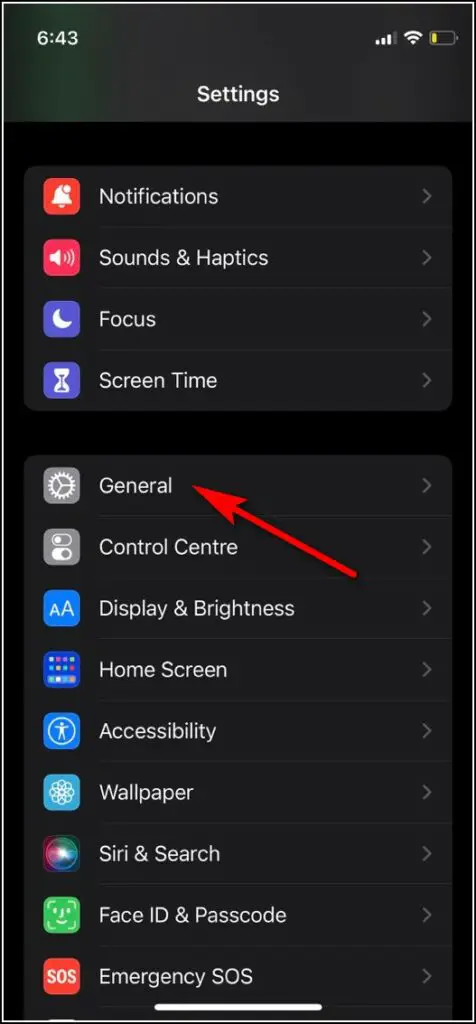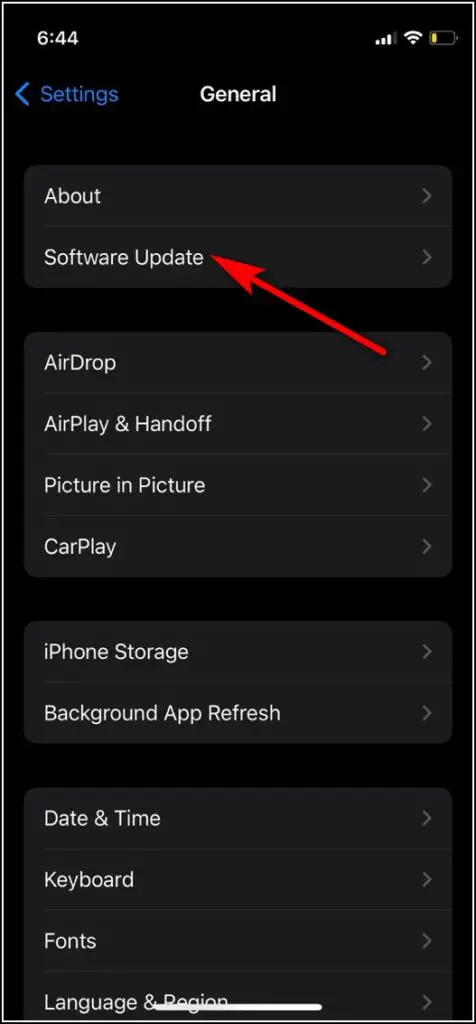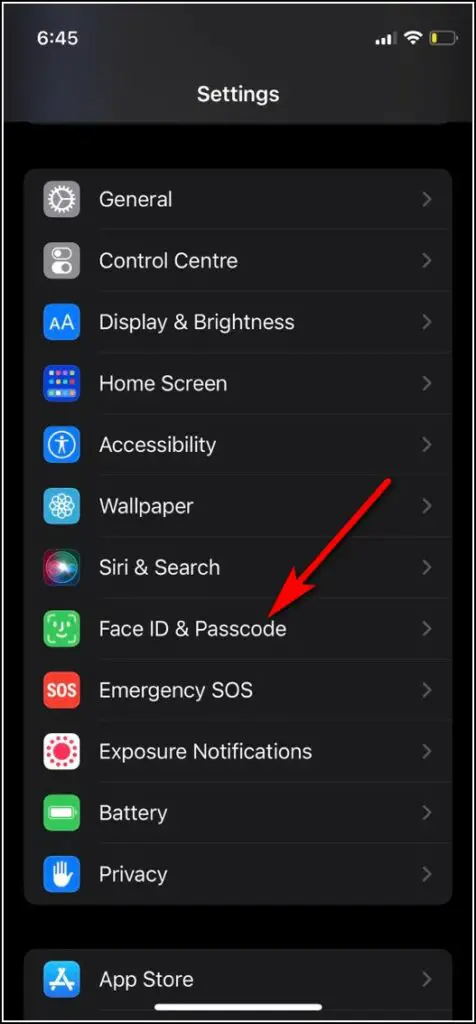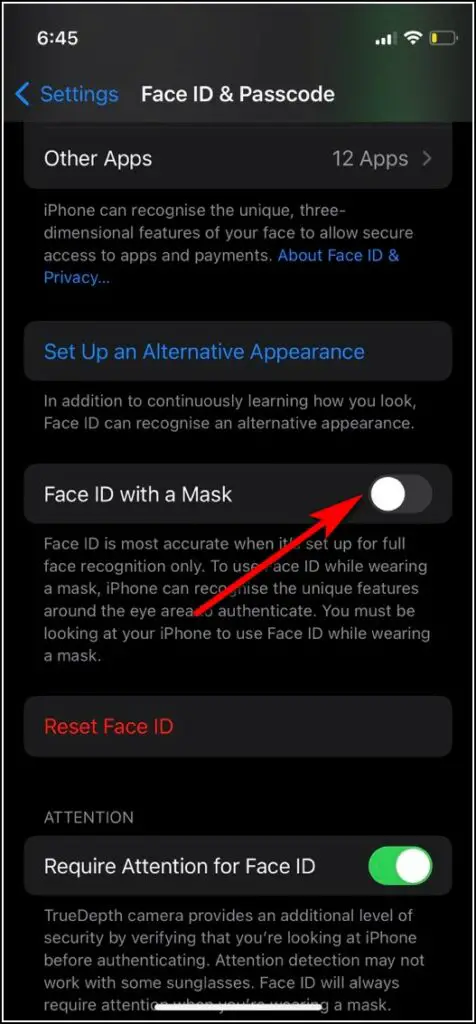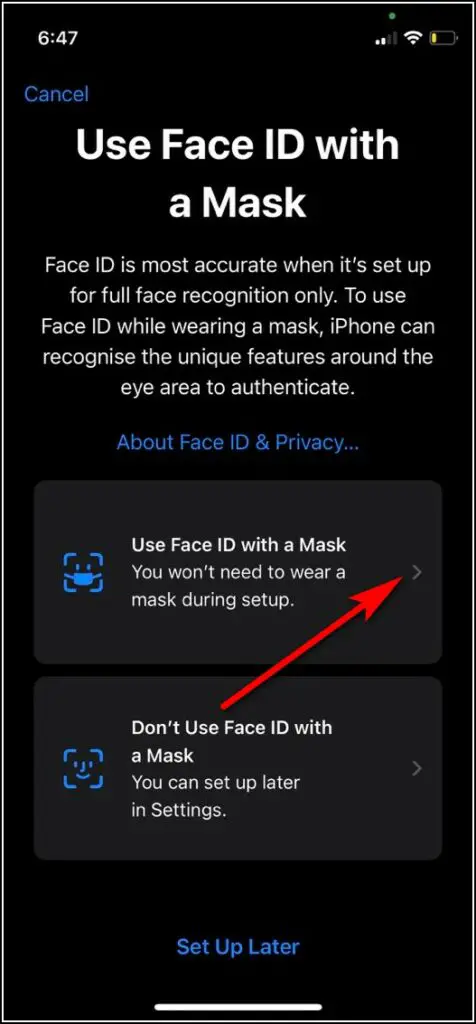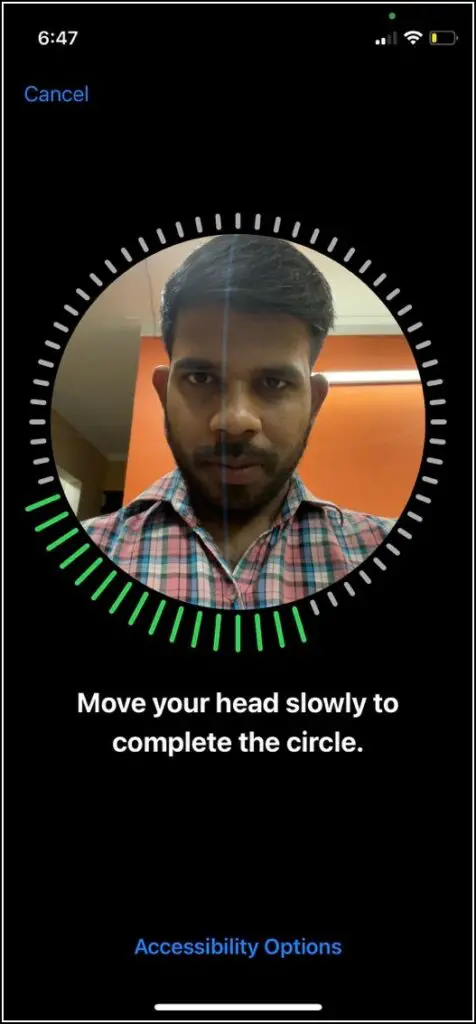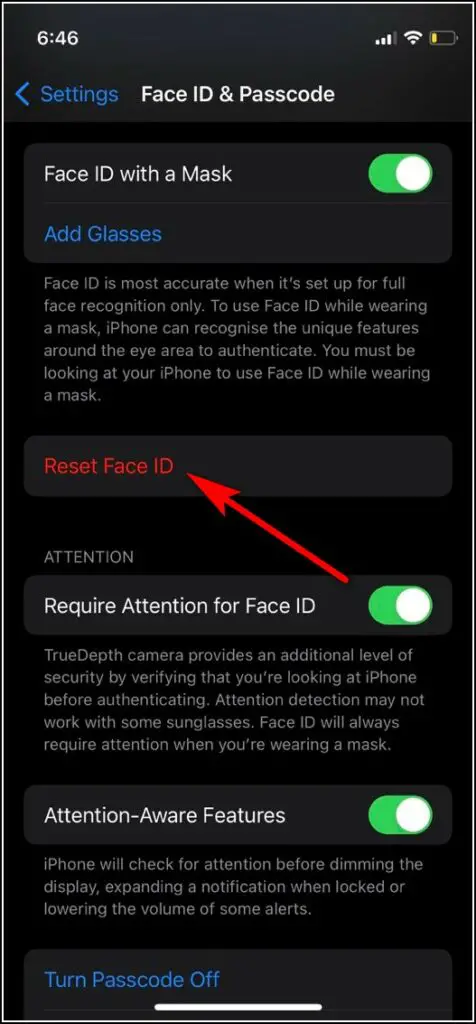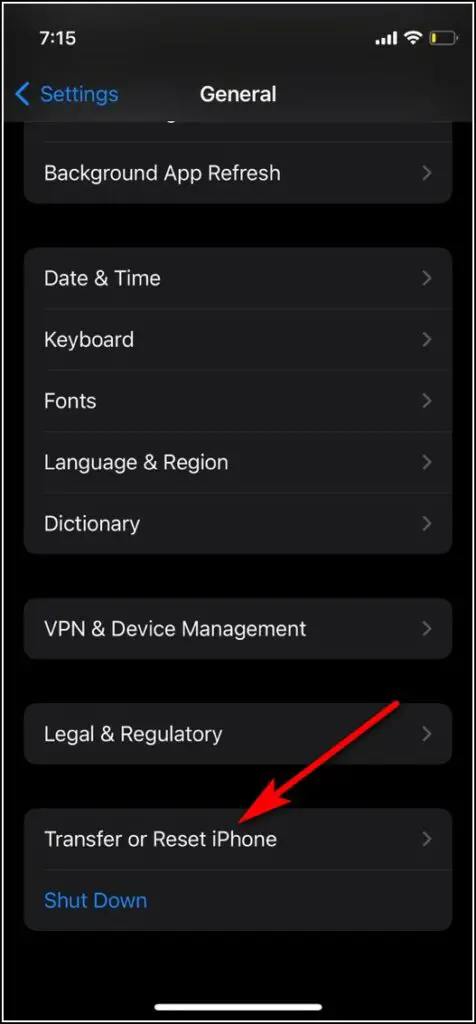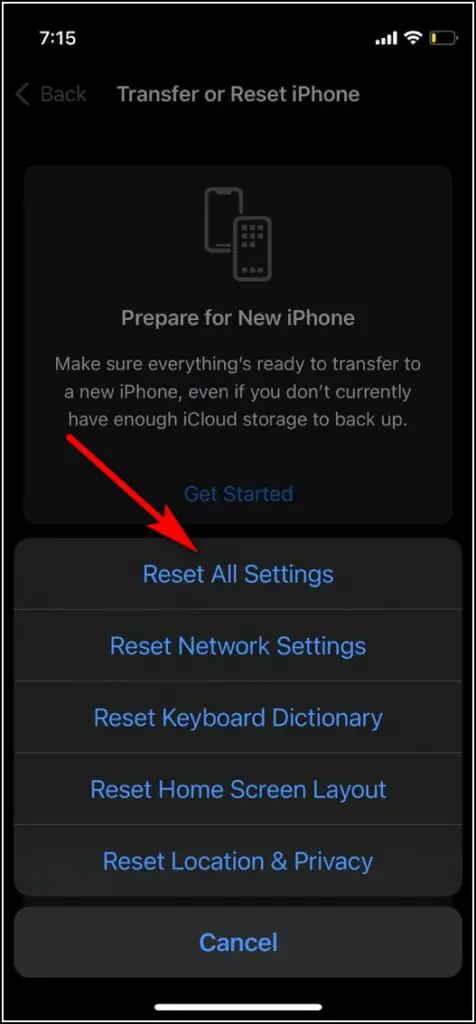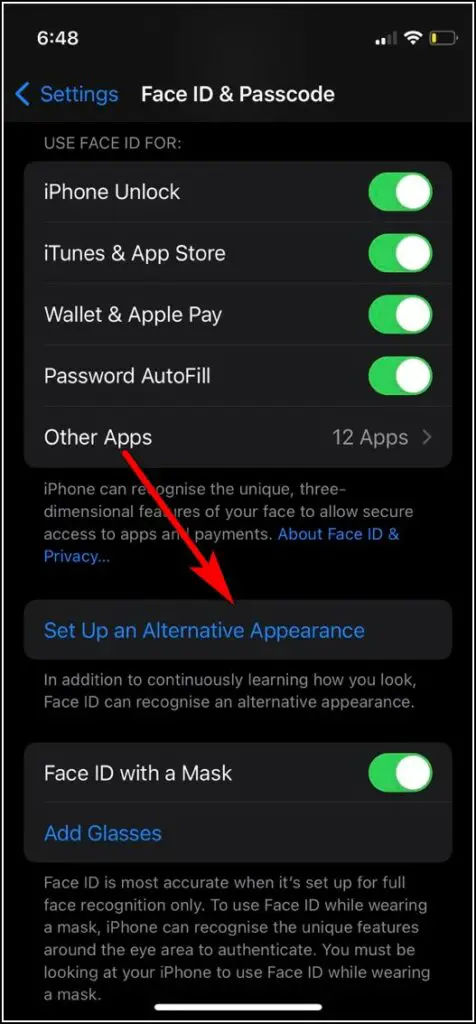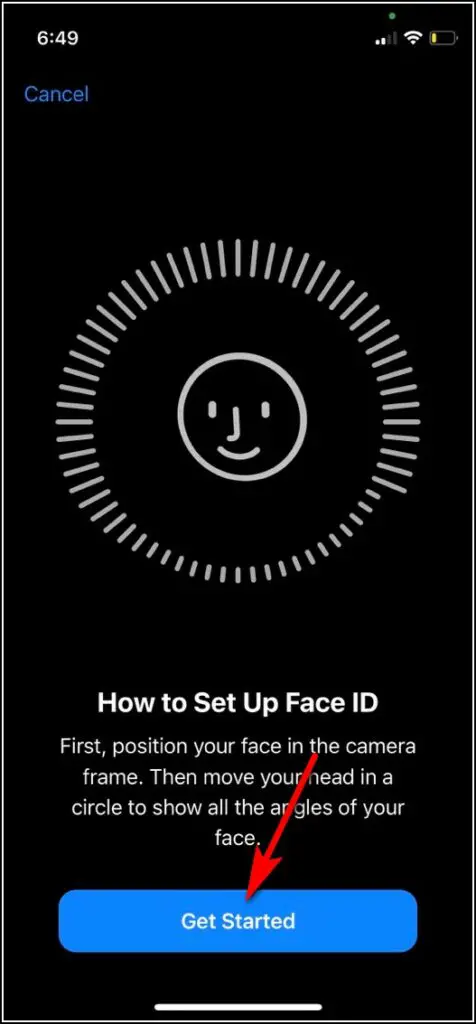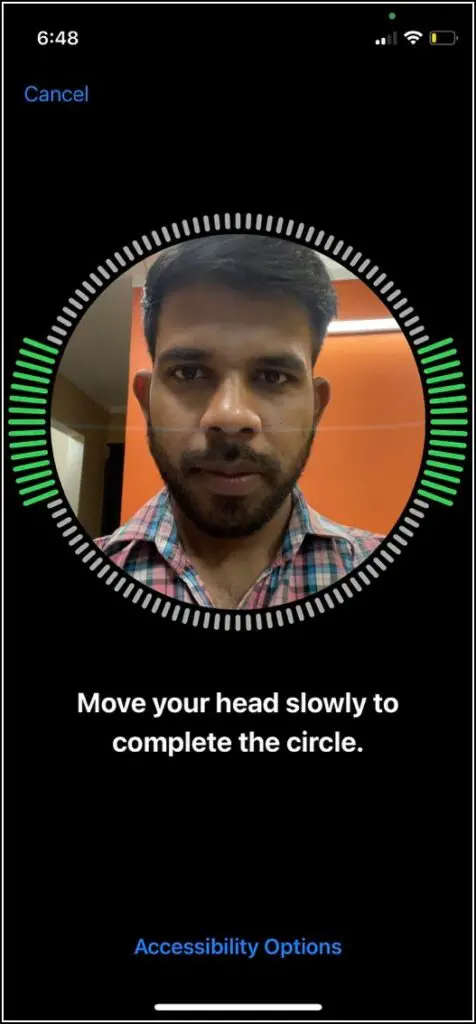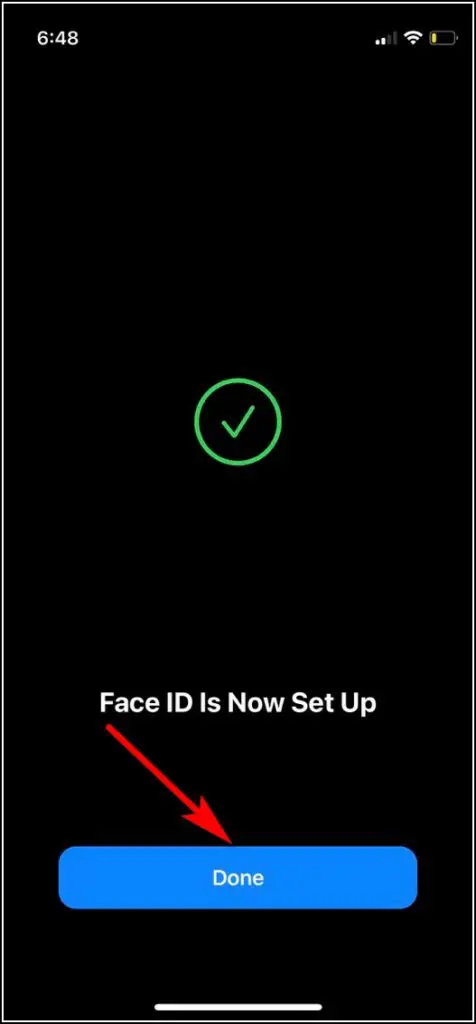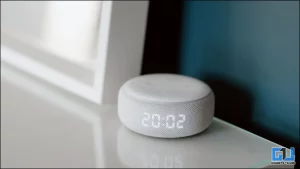코로나19 팬데믹이 시작된 이래로 마스크는 우리 일상 생활의 일부가 되었습니다. 바이러스로부터 우리를 안전하게 지켜주지만, 마스크는 여전히 많은 사람들에게, 특히 일부 iPhone 사용자에게는 성가신 존재일 수 있습니다. 실제로 새로운 iPhone은 마스크를 착용한 상태에서는 Apple Watch가 없거나 암호를 입력하기 전까지는 페이스 ID로 잠금을 해제할 수 없습니다. Apple은 지난주 마침내 소프트웨어 업데이트를 출시하여 이 문제를 해결했습니다. 그러나 일부 iPhone 사용자의 경우 마스크를 착용한 상태에서 Face ID가 여전히 작동하지 않으므로 여기에서 가능한 수정 사항을 살펴 보겠습니다.
관련 항목 | Apple Watch을 사용하지 않고 마스크를 착용한 상태에서 iPhone을 잠금 해제하는 2가지 방법
마스크가 작동하지 않는 Face ID를 수정하는 방법
마스크가 있는 Face ID가 iPhone에서 작동하지 않는 이유는 아직 기능을 활성화하지 않았거나 iPhone을 업데이트하지 않았기 때문일 수 있습니다. 또는 Face ID에 문제가 있을 수도 있습니다. 따라서 여기에서 수정 사항을 살펴보세요!
iPhone 업데이트
우선, 이 기능은 iOS 15.4 업데이트 이후에만 작동합니다. 따라서 iPhone이 업데이트를 받지 않은 경우 설정에서 업데이트를 확인한 다음 설치하면 됩니다.
1. 설정으로 이동하여 일반을 탭합니다.
2. 다음 페이지에서 소프트웨어 업데이트를 선택합니다.
3. 사용 가능한 업데이트가 있으면 다운로드 및 설치를 탭합니다.
마스크 옵션으로 Face ID 활성화
iPhone을 업데이트한 후에는 ‘마스크가 있는 Face ID’ 기능을 활성화하는 것도 마찬가지로 필요합니다. 그렇지 않으면 사용할 수 없습니다. 이 기능을 활성화하는 방법은 다음과 같습니다:
1. iPhone에서 설정으로 이동합니다.
2. 이제 아래로 스크롤하여 Face ID 및 비밀번호를 탭합니다.
3. 다음 페이지에서 비밀번호를 입력하고 ‘마스크가 있는 Face ID’ 옵션을 찾아서 활성화합니다.
그런 다음 “마스크와 함께 Face ID 사용” 옵션을 선택하면 Face ID를 설정할 때와 마찬가지로 원 프레임에 얼굴을 다시 한 번 기록해야 합니다.
iPhone 다시 시작하기
이미 iPhone을 iOS 15.4로 업데이트하고 해당 기능을 활성화했는데도 마스크를 착용한 상태에서 iPhone 잠금을 해제할 수 없는 경우, iPhone을 다시 시작해야 합니다.

우리 모두 알다시피, 장치를 다시 시작하면 일반적으로 모든 결함 및 사소한 문제가 해결되므로 이 경우에도 이 방법이 효과가 있을 것입니다. iPhone을 재시동하는 방법에 대한 자세한 도움말 문서를 참조하세요.
잠금 해제하는 동안 아래를 내려다보기
‘마스크 사용 Face ID’ 기능을 사용할 때 명심해야 할 또 다른 중요한 사항은 휴대전화를 잠금 해제하는 동안 아래를 내려다봐야 한다는 것입니다. 잠금을 해제하려고 하면 iPhone 자체에서 “잠금을 해제하려면 아래를 내려다보라”는 메시지를 화면에 표시합니다.
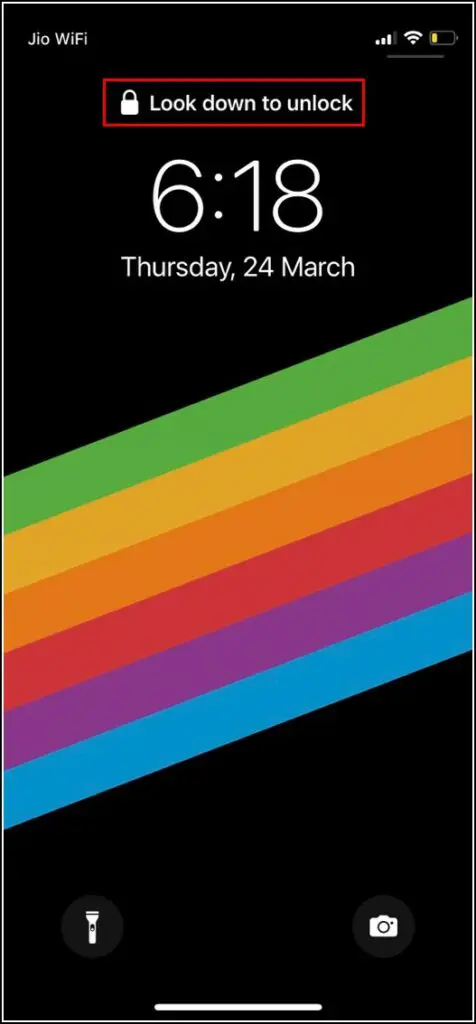
Face ID 재설정
마스크로 휴대폰 잠금을 해제하려고 시도했지만 여전히 잠금이 해제되지 않는다면 iPhone의 Face ID 데이터에 문제가 있는 것일 수 있습니다. 이 문제를 해결하려면 iPhone에서 Face ID 재설정을 시도해 보세요. 방법은 다음과 같습니다:
1. 설정으로 이동하여 아래로 스크롤합니다.
2. 이제 Face ID 및 비밀번호를 탭하고 비밀번호를 입력합니다.
3. 다음 페이지에서 스크롤하여 Face ID 재설정을 탭합니다.
그런 다음 Face ID를 다시 한 번 설정하고 ‘마스크와 함께 Face ID 사용’ 옵션을 탭하여 설정합니다.
모든 설정 초기화
다른 모든 방법이 실패하면 iPhone의 모든 설정을 재설정해 볼 수도 있습니다. 이렇게 하면 iPhone의 설정과 관련된 모든 소프트웨어 결함 및 버그가 수정되고 얼굴 인식 문제도 해결될 수 있습니다. 재설정 방법은 다음과 같습니다:
1. 설정으로 이동하여 일반을 탭합니다.
2. 아래로 스크롤하여 이전 또는 재설정 iPhone을 탭합니다.
3. 다음 페이지에서 다시 재설정을 탭합니다.
4. 마지막으로 모든 설정 재설정을 탭합니다.
보너스 팁: 대체 모양 설정하기
마스크를 착용한 상태에서 iPhone 잠금을 해제하는 데 사용할 수 있는 또 다른 팁이 있습니다. 이 방법은 Face ID에서 대체 외관을 설정하는 것입니다. 방법은 다음과 같습니다:
1. 설정으로 이동하여 Face ID 및 비밀번호를 탭합니다. 비밀번호를 입력합니다.
2. 다음 페이지에서 “대체 모양 설정”을 탭합니다.
3. 프레임이 열리면 전면 카메라를 똑바로 바라보고 얼굴을 프레임 안에 넣습니다.
4. 고개를 움직여 원을 완성하고 스캔이 끝나면 계속을 탭합니다.
5. 다시 한 번 고개를 움직여 원을 두 번째로 완성하고 설정이 완료되면 완료를 탭합니다.
다른 모양을 설정할 때 “마스크와 함께 Face ID 사용” 옵션을 다시 한 번 선택한 다음 설정합니다. 그런 다음 마스크를 착용한 상태에서 얼굴로 iPhone 잠금을 해제해 볼 수 있습니다.
이상은 iPhone에서 “마스크와 함께 Face ID” 기능이 작동하지 않을 때 시도해 볼 수 있는 방법입니다. 더 많은 iPhone 팁과 요령을 보려면 소셜 미디어를 계속 지켜봐 주시고 저희를 팔로우하세요.